Seitenleiste der Textverarbeitung: die Option "Daten einfügen".
Die Seitenleiste der Textverarbeitung bietet Ihnen zahlreiche Optionen, um Ihren Text zu formatieren.
Sie wird von einem Einblendmenü dominiert, das verschiedene Optionen enthält. Die Auswahl einer Option bewirkt, dass sich der Inhalt der Seitenleiste ändert.
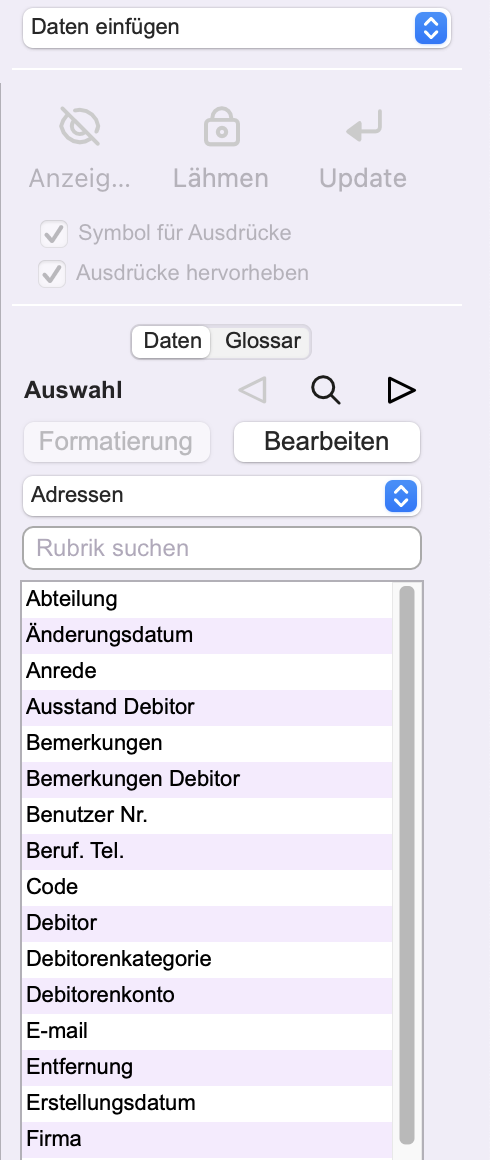 |
Anzeigen | Zeigt entweder den eingefügten Code oder den Wert an, der ihn ersetzt, um eine Vorschau des Ender- gebnisses zu erhalten. |
| Lähmen | Ersetzt die Codes endgültig durch den entsprechenden Wert. | |
| Update | Aktualisiert die mit den Codes gefundenen Werte. Wenn Sie beispielsweise den Code für das aktuelle Datum eingegeben haben, wird dieses Datum aktualisiert, wenn Sie auf diese Schaltfläche klicken. | |
| --Reiter Daten-- |
Wählen Sie in diesem Reiter die Datei, für die Sie eine Rubrik einfügen möchten. Wenn Sie z.B. die Datei Adressen wählen, können Sie die Rubriken Titel, Name, Vorname usw. einfügen. Mit dem Feld Suchen finden Sie schneller die gewünschte Rubrik. Mit der Auswahl von Spezial können Sie von der Software berechnete Werte einfügen, wie z.B. die Postanschrift mit allen für einen Postversand notwendigen Rubriken. Um ein Feld in den Text einzufügen, können Sie entweder auf das gewünschte Feld doppelklicken (das Feld wird an der Cursorposition eingefügt) oder den Feldnamen an die gewünschte Stelle im Text ziehen. Das Lupensymbol rechts vom Popup-Menü, das den Dateinamen enthält, der mit den angezeigten Feldern verknüpft ist, ermöglicht es Ihnen, Suchkriterien zu definieren, um einen bestimmten Datensatz zu finden. Der Inhalt dieses Datensatzes wird angezeigt, um die Integration der Felder in Ihren Text zu testen. |
|
| Formatierung der Rubriken |
Wenn Sie Rubriken vom Typ Datum, Nummer oder Boolescher Wert einfügen, können Sie ein Format für die angezeigten Werte definieren. Klicken Sie dazu auf die Schaltfläche Formatierung nach der Auswahl des in den Text eingefügten Feldes oder doppelklicken Sie auf den Namen des eingefügten Feldes: zwischen der Schaltflächenleiste und dem Textbereich wird ein Bereich angezeigt. Rubrik vom Typ Nummer : Definieren Sie das Anzeigeformat wie zum Beispiel ##'###0.00 CHF, ##0.00 %, usw. Rubrik vom Typ Datum : Wählen Sie das Datumsformat aus: kurz, lang usw. Ein Beispiel veranschaulicht das gewählte Format. Wenn Sie das Feld "Nicht anzeigen falls leer" ankreuzen, wird kein Datum angezeigt, wenn das Feld kein Datum enthält. Rubrik vom Typ Boolescher Wert : Wählen Sie das gewünschte Format, falls der Wert positiv oder negativ ist: z.B. Wahr/Falsch, Ja/Nein, Verfügbar/Nicht verfügbar usw. |
|
| Formel bearbeiten |
Die Schaltfläche Bearbeiten zeigt den Formeleditor an, mit dem Sie z. B. zwei Textfelder verknüpfen, eine Berechnung für ein numerisches Feld durchführen können usw.
|
|
| --Reiter Glossar-- |
Durch Auswahl dieses Reiters zeigt das Programm die Glossareinträge an. Um den Glossartext an der Cursorposition einzufügen, doppelklicken Sie auf die Glossardefinition. Sie können den Glossar-Eintrag auch per Drag & Drop an die gewünschte Stelle im Textfeld ziehen. Mit dem Feld Suchen finden Sie schneller den gewünschten Glossar-Eintrag. |
 English
English Français
Français Italiano
Italiano